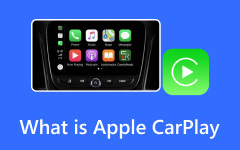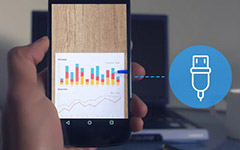Waarom werkt Apple CarPlay niet in mijn auto? [Opgelost]
OGG Vorbis, of OGG, is een uitstekend open-source bestandstype voor audiocompressie. Dit formaat is voor iedereen gratis toegankelijk en kan bestanden veel kleiner comprimeren dan andere audioformaten. Ondanks dat het een open-source formaat is met een kleiner formaat, heeft OGG echter een nadeel. Sommige makers van hardware houden niet van OGG. Sommige besturingssystemen, Safari en Adobe Flash Player ondersteunen OGG niet. Aan de andere kant worden sommige audiobestandsindelingen ondersteund door bijna alle platforms, zoals MP3. In dat geval, als OGG op sommige platforms niet kan worden afgespeeld, is het beter om OGG naar MP3 te converteren. Gelukkig zal de post je aan velen voorstellen OGG naar MP3 converters die u online en offline kunt gebruiken. Lees het artikel om verschillende software te ontdekken om OGG naar MP3 te converteren.
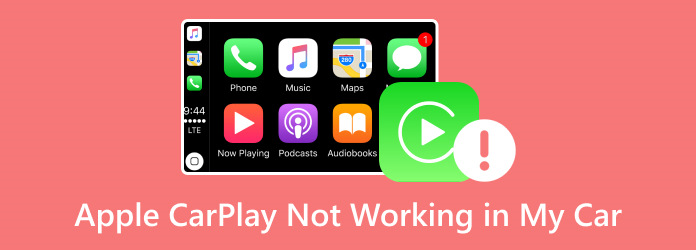
Deel 1. Redenen waarom CarPlay niet werkt op auto en telefoon
Waarom werkt Apple CarPlay niet? Er zijn verschillende redenen waarom dit autosysteemapparaat niet werkt. In dit deel laten we u zien waarom dit probleem aanhoudt op zowel uw auto als uw telefoon.
Waarom CarPlay niet werkt in het voertuig
- • Als het apparaat niet compatibel is met uw auto en uw telefoon.
- • Als de fysieke kabels van CarPlay, inclusief de USB-aansluiting, defect of beschadigd zijn.
- • Wanneer er een softwareprobleem is in het infotainmentsysteem.
- • Wanneer er een update is van de kant van uw autofabrikant.
- • Wanneer uw CarPlay een losse connector en USB-poort heeft.
- • Als er bepaalde instellingen of beveiligings-apps zijn die het systeem verstoren.
Waarom werkt de CarPlay-app niet op de telefoon?
- • Wanneer er een Apple CarPlay-update is.
- • Als uw instellingen voor telefoonbeperkingen CarPlay beperken.
- • Wanneer onze Bluetooth uw autosysteem verstoort.
Deel 2. 8 Oplossingen om CarPlay te repareren wanneer het niet werkt
1. Zorg voor de configuratie van CarPlay op uw telefoon
Controleer voordat u begint of uw infotainmentapparaat is ingeschakeld en correct is geconfigureerd. Het is belangrijk op te merken dat zelfs als u het al hebt geconfigureerd, het af en toe per ongeluk kan worden uitgeschakeld
Stap 1Ga naar je Instellingen app, tik op het tabblad Algemeen en tik op het CarPlay knop.
Stap 2Ga naar uw Mijn auto's sectie en koppel beide apparaten.
Stap 3Ga dan naar de Inhouds- en privacybeperkingen om CarPlay in te schakelen.
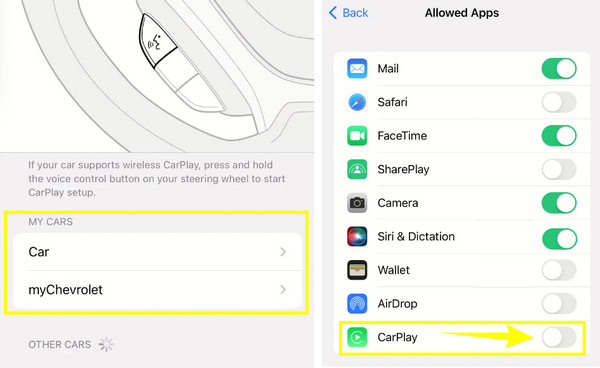
2. Sta CarPlay toe, zelfs als je iPhone is vergrendeld
Een andere belangrijke instelling die u moet inschakelen, is ervoor zorgen dat CarPlay zelfs zonder toegangscode werkt.
Stap 1Ga naar uw Algemeen menu in je Instellingen app en tik op de CarPlay knop.
Stap 2Kies uw verbonden auto.
Stap 3Schakel vervolgens de CarPlay toestaan terwijl vergrendeld optie op het volgende scherm.
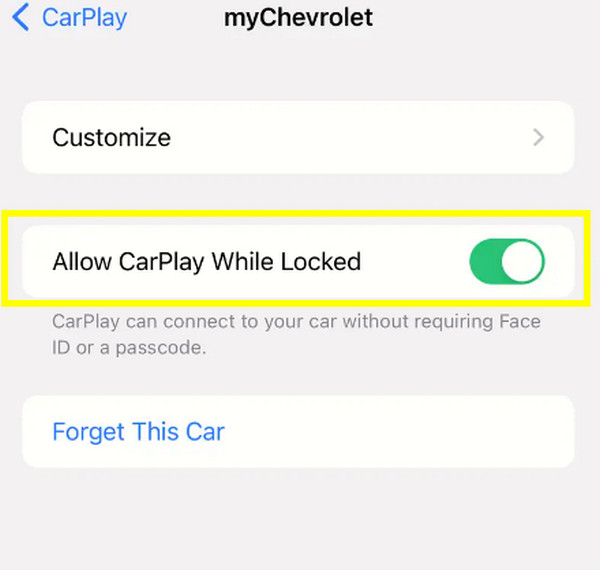
3. Schakel Siri in
Met behulp van Siri kan Apple CarPlay werken. Het helpt uw auto-apparaat goed te werken om complicaties op te lossen.
Stap 1Druk op de zijknop van je iPhone om toegang te krijgen tot Siri.
Stap 2Of druk op de Home -knop als uw iPhone deze heeft en activeer Siri.
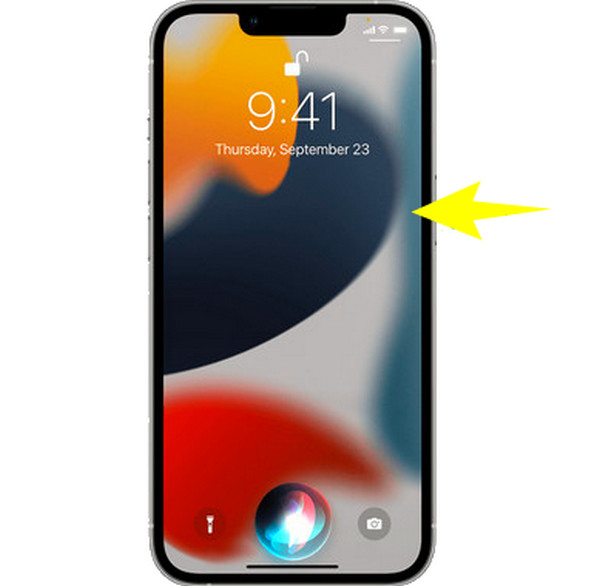
Zodra je het probleem hebt opgelost, ontspan je jezelf en bekijk je de grappige dingen die je kunt vragen over de Siri op je iPhone.
Verder lezen
Grappige dingen om Siri te vragen om een hilarische reactie
4. Verander de USB-kabel
Probeer de draad van de USB-kabel die u momenteel gebruikt te wijzigen, want mogelijk werken de draden niet goed en daarom werkt Apple CarPlay niet meer. Dit kan alleen werken op de CarPlay die niet draadloos is verbonden.
5. Start uw iPhone en CarPlay opnieuw op
Het opnieuw opstarten van uw apparaat kan het gevolg zijn van problemen en storingen in uw systeem. Het herstarten van beide kan dus zorgen voor een nieuw begin.
Start de iPhone opnieuw
Stap 1Houd de aan/uit-knop ingedrukt met een van de volumeknoppen.
Stap 2Trek vervolgens aan de gevraagde schuifregelaar en wacht tot uw telefoon wordt uitgeschakeld.
Stap 3Als het klaar is, wacht je een paar seconden, dan kun je het inschakelen.

Opmerking: Om uw Apple CarPlay opnieuw op te starten, kunt u vertrouwen op de gebruikershandleiding, aangezien deze u de stappen geeft om hem opnieuw op te starten. Bovendien is herstarten altijd een ultieme oplossing geweest om allerlei problemen op de iPhone op te lossen. Vastgelopen scherm? Start het opnieuw! De iTunes speelt geen muziek af? Start de iPhone opnieuw op!
6. Start uw Bluetooth opnieuw
Zoals hierboven vermeld, is een van de redenen waarom Apple CarPlay de verbinding verbreekt, de storende Bluetooth-verbinding. Daarom kunt u proberen Bluetooth op uw telefoon opnieuw op te starten door deze in en uit te schakelen.
Stap 1Op je iPhone omgeving app, tik op het Bluetooth tabbladmenu.
Stap 2Schakel op het volgende scherm Bluetooth uit.
Stap 3Wacht een paar seconden voordat u het weer inschakelt.
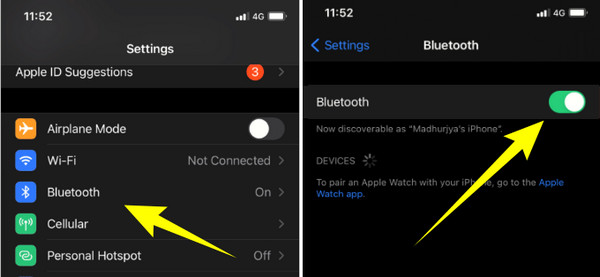
7. Reset uw netwerkinstellingen
Netwerkgerelateerde instellingen kunnen de verbinding tussen uw iPhone en CarPlay belemmeren. Nu, om de crash en fouten veroorzaakt door uw bestaande netwerkinstellingen op te lossen, kunt u reset de netwerkinstellingen door de onderstaande stappen te volgen.
Stap 1Op je iPhone Instellingen app, ga naar de Algemeen Tab.
Stap 2Ga naar en tik op Reset knop die zich ergens onderaan het scherm bevindt.
Stap 3Tik in het volgende scherm op de Reset netwerk instellingen knop en wacht tot je telefoon klaar is met opnieuw opstarten.
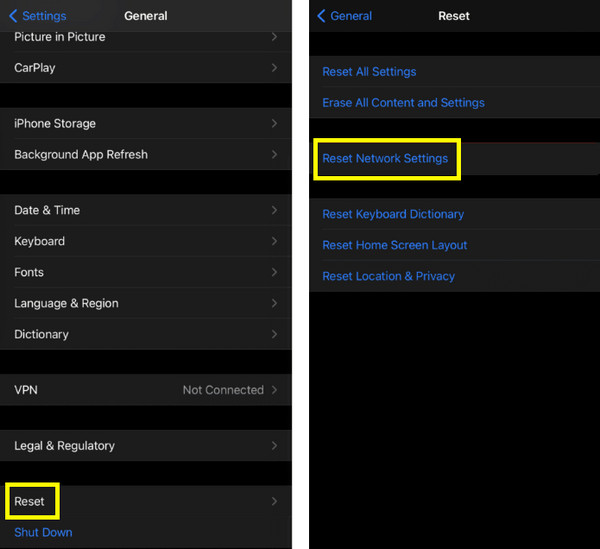
8. Schakel de USB-beperkingsmodus uit
Deze beperkingsmodus op je iPhone is een van de beschermingsmechanismen van Apple. Wanneer deze modus is ingeschakeld, worden de datalinks via een USB automatisch uitgeschakeld, waardoor Apple CarPlay een zwart scherm krijgt en andere problemen.
Stap 1Druk op Face ID & toegangscode of de Tik op ID en toegangscode vanuit de app Instellingen.
Stap 2Voer uw toegangscode in op het gevraagde scherm en stel deze vervolgens in om toegang toe te staan.
Stap 3Bereik De USB-accessoires knop en schuif deze naar links om deze uit te schakelen.
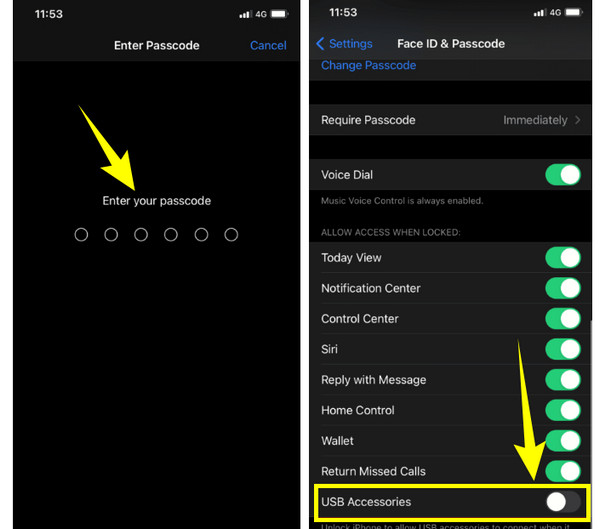
Tipard Video Converter Ultimate
Voor uw video- en muziekconversie die door Apple ondersteunde formaten van hoge kwaliteit zal produceren, Tipard Video Converter Ultimate is de beste hulp. Het zal zeker het beste uit uw favoriete bestanden halen, zodat u ze als een professional kunt bewerken voor of na het ultrasnelle conversieproces. Zet uw mediabestanden om in meer dan 500 verschillende formaten en geniet ervan op uw iPhone of CarPlay.
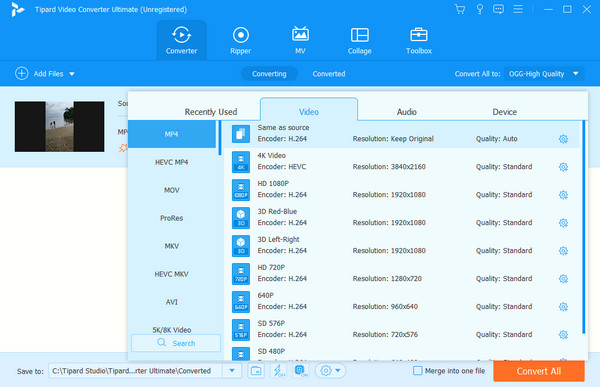
Deel 3. Veelgestelde vragen over Apple CarPlay
Werkt Apple CarPlay alleen als de telefoon is aangesloten?
Nee. CarPlays wordt ook geleverd met een draadloze verbinding, zodat u uw telefoon via Bluetooth kunt verbinden.
Waarom maakt mijn iPhone geen verbinding met mijn auto via USB?
Er is mogelijk een probleem met uw USB-poort en kabel. Controleer anders of de USB-beperkingsmodus is ingeschakeld via uw app Instellingen.
Waarom wordt CarPlay niet weergegeven in Instellingen iOS 15?
Controleer of CarPlay niet beperkt is op uw iOS 15. Houd er ook rekening mee dat uw iPhone mogelijk niet compatibel is met uw CarPlay.
Zal Apple CarPlay ooit updaten?
Ja. Er is een update geweest voor de nieuwe versie van CarPlay, die zal worden gepresenteerd voor iOS 16. De genoemde update zorgt voor een grotere aanpassing van het infotainmentsysteem.
Verandert iOS 17 CarPlay?
Ja. Het heeft een nieuwere interface voor zijn berichten-app.
Conclusie
Wanneer uw Apple CarPlay niet werkt, moet u eerst de oorzaak van het probleem opsporen. Gelukkig heeft dit artikel u de mogelijke redenen gegeven om dit probleem te krijgen, en daarmee worden ook praktische oplossingen gegeven. Als je dit bericht nuttig vindt, kun je het delen met je vrienden. Probeer ook de Tipard Video Converter Ultimate voor uw multimedia-conversietaken, omdat het u een 60% hogere conversiesnelheid geeft die u versteld zal doen staan.